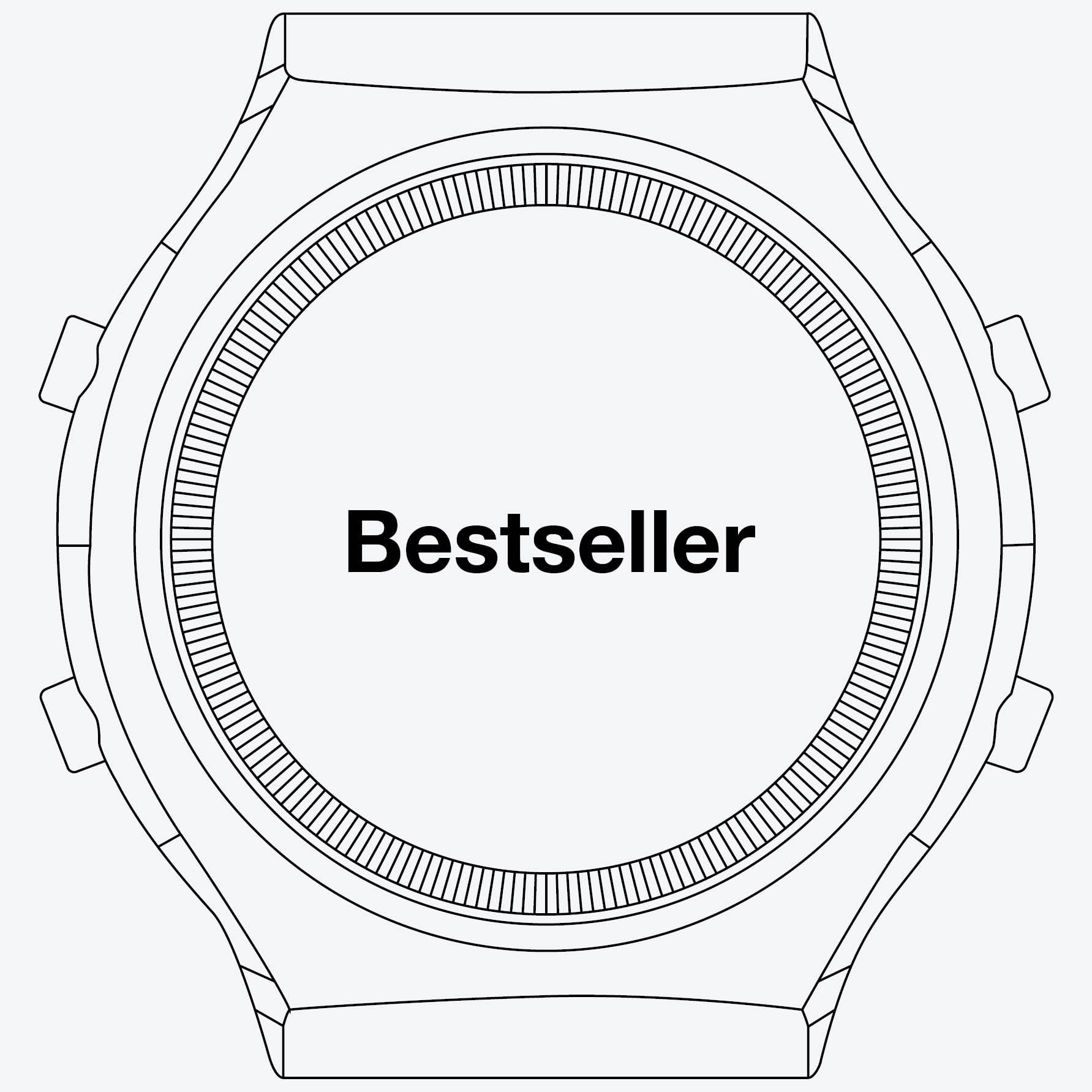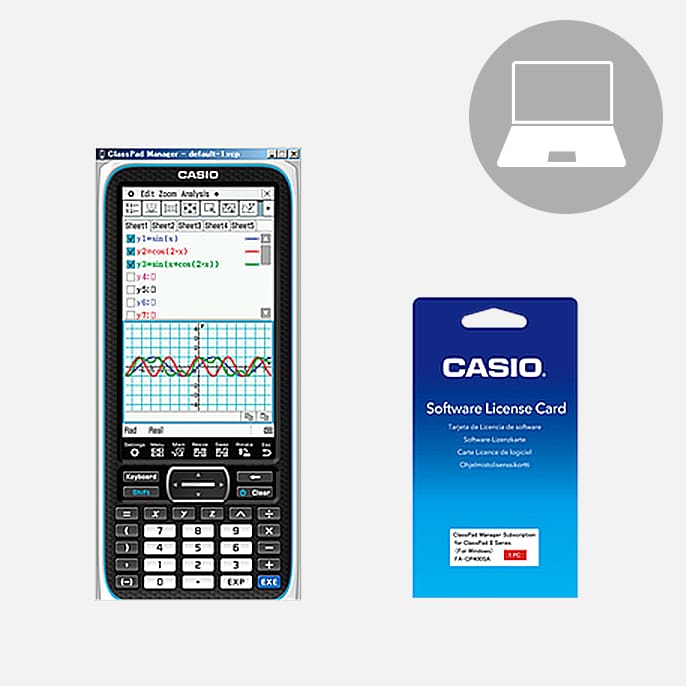Réalité augmentée
La réalité augmentée (RA) est une technologie qui superpose du contenu numérique au monde réel, par exemple à votre salon. À l'aide de votre smartphone ou de votre tablette, vous pouvez facilement tester la taille et la couleur d'un PX-S7000 ou d'un PX-S6000 dans votre pièce. Vous obtenez ainsi une impression réaliste avant même d'installer l'instrument. Essayez-le et découvrez quel modèle convient le mieux à votre intérieur. Testez dès maintenant la réalité augmentée de manière simple et rapide, directement sur votre appareil !
Accédez directement au mode d'emploi ici.
Environnement d'exploitation
iOS
Système d'exploitation : iOS 13,1 ou version ultérieure, iPadOS
Navigateur : Safari, chrome
Appareils : iPhone 6s ou version ultérieure, iPad Pro (tous les modèles), iPad (cinquième génération ou version ultérieure)
Android
Système d'exploitation : Android 8.0 ou version ultérieure (la dernière version est requise pour certains modèles.)
Navigateur : Chrome
Appareil : pour obtenir la liste des appareils pris en charge, consultez le lien suivant.
https://developers.google.com/ar/discover/supported-devices
- Ce logiciel ne peut pas être utilisé sur un PC.
- Même lorsque vous utilisez des appareils répertoriés comme étant pris en charge, l'affichage n'est pas possible dans certains cas, selon l'appareil que vous utilisez ou l'environnement du système d'exploitation.
- Les apparences peuvent différer de celles des produits réels.
- Les couleurs peuvent sembler différentes selon l'environnement. Essayez-les dans un endroit bien éclairé.

Nos produits compatibles avec la RA
Lancez la réalité augmentée en appuyant sur l'un des produits suivants à partir d'un appareil mobile, tel qu'un smartphone ou une tablette.
Privia PX-S7000
Privia PX-S6000
Privia PX-S5000
Privia PX-S3100
Privia PX-S1100
CELVIANO Grand Hybrid
CELVIANO AP-750
CELVIANO AP-S450
Casiotone CT-S1000V
Casiotone CT-S500
Casiotone CT-S400
Casiotone LK-S450
Instructions d'utilisation
1. Scannez le code QR du site Web ou d'un catalogue.

2. Sur votre écran, appuyez sur le produit que vous souhaitez utiliser pour la simulation.

3. Dirigez la caméra de l'appareil vers l'emplacement où vous souhaitez placer le clavier, puis déplacez lentement votre appareil vers le haut, le bas, la gauche et la droite pour permettre au logiciel Web AR de reconnaître l'espace.

Notez que le logiciel aura plus de facilité à reconnaître votre espace plus il sera lumineux.
4. Déplacez la photo du produit à l'endroit où vous souhaitez la placer. Utilisez un doigt pour effectuer cette opération.

5. Réglez précisément l'angle de rotation du produit. Utilisez deux doigts pour effectuer cette opération.

6. Vous pouvez également agrandir ou réduire le produit. Un double appui sur le produit réajustera le clavier à ses dimensions réelles.

Dimensions réelles
7. Vous pouvez appuyer sur l’écran, puis sur le bouton de l’obturateur affiché pour prendre une capture d’écran.

- IOS est une marque commerciale ou une marque déposée de Cisco Systems, Inc. Aux États-Unis.
- QR Code est une marque déposée de DENSO WAVE INCORPORATED.
- Tous les autres noms d'entreprises et de produits sont généralement des marques commerciales déposées de leurs propriétaires respectifs.
Toutes les images montrées ici sont des exemples utilisés uniquement à des fins explicatives.
Les images réelles peuvent sembler différentes de celles montrées ici. Les designs et les spécifications sont susceptibles d'être modifiés sans préavis.